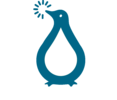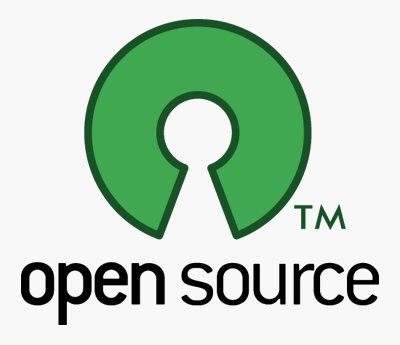In questo articolo vedremo come configurare il link aggregation (Bonding) di due schede di rete in Debian, utile per creare connessioni ridondate ed aumentare il throughput del nostro server.
Il software di cui abbiamo bisogno è “ifenslave”, che serve per attivare o disattivare il bonding tra le due schede.
Un bonding device si comporterà come una normale interfaccia ethernet, ma invierà i pacchetti attraverso le interfacce secondarie (slaves) attraverso uno scheduler round-robin. Questo permette un load-balancing, del tutto simile alle tecniche Channel Bonding o Trunking usati negli switch.
Nel nostro esempio abbiamo due interfacce di rete:
202.54.1.1 (eth0) 192.168.1.254 (eth1)
Installiamo ifenslave:
apt-get install ifenslave-2.6
Creiamo ora un file chiamato /etc/modprobe.d/bonding.conf:
vim /etc/modprobe.d/bonding.conf
e vi inseriamo:
alias bond0 bonding options bonding mode=0 arp_interval=100 arp_ip_target=192.168.1.254, 192.168.1.12
Salviamo e chiudiamo il file. Questa configurazione è molto importante in quanto sarà usata dal driver del Kernel di Linux chiamato “bonding”. Le opzioni sopra inserite sono:
- mode=0: Dice al driver di usare lo scheduler balance-rr, che sarebbe il round robin. Questo è la modalità di default.
- arp_interval=100: è l’intervallo (in millisecondi) per il controllo l’arp monitoring. Senza questo parametro all’avvio riceverete molti warning.
- arp_ip_target=192.168.1.254, 192.168.1.12: usa l’interfaccia collegata al router (192.168.1.254) e l’IP 192.168.1.2 per effettuare l’arp monitoring quando l’arp_interval > 0. Questo è usato per determinare la salute dei nostri link. Possiamo inserire più indirizzi IP, delimitati da una virgola. Dobbiamo inserire chiaramente almeno un indirizzo IP.
A questo momento carichiamo il driver:
modprobe bonding
Controlliamo che l’interfaccia virtuale sia stata creata:
ifconfig bond0
Ora fermiamo le due interfacce preconfigurate:
/etc/init.d/networking stop
Mofifichiamo il file di configurazione della rete di debian:
cp /etc/network/interfaces /etc/network/interfaces.bak vim /etc/network/interfaces
Eliminiamo le entry eth0 ed eth1 che al momento non servono più ed inseriamo la entry relativa al bonding:
# The primary network interface auto bond0 iface bond0 inet static address 192.168.1.10 netmask 255.255.255.0 network 192.168.1.0 gateway 192.168.1.254 slaves eth0 eth1 # jumbo frame support mtu 9000 # Load balancing and fault tolerance bond-mode balance-rr bond-miimon 100 bond-downdelay 200 bond-updelay 200
Salviamo e chiudiamo.
Un po’ di spiegazione su quest’ultima entry:
- address 192.168.1.10: indirizzo IP di bond0
- netmask 255.255.255.0: netmask di bond0
- network 192.168.1.0: network di bond0
- gateway 192.168.1.254: default gateway di bond0
- slaves eth0 eth1: specifichiamo le interfacce reali dove fare il bonding
- mtu 9000: settiamo l’MTU a 9000
- bond-mode balance-rr: settiamo il bonding come “Load balancing and fault tolerance”
- bond-miimon 100: settiamo il link monitoring a 100 millisecondi
- bond-downdelay 200: ritardo massimo di un link prima di essere dichiarato “failed”
- bond-updelay 200: ritardo massimo di un link prima di essere dichiarato “up”
A questo punto effettuiamo un restart della rete:
/etc/init.d/networking restart
Controlliamo che tutto sia andato bene:
ifconfig
Dovremmo avere qualcosa simile a:
bond0 Link encap:Ethernet HWaddr 00:xx:yy:zz:tt:31 inet addr:192.168.1.10 Bcast:192.168.1.255 Mask:255.255.255.0 inet6 addr: fe80::208:9bff:fec4:3031/64 Scope:Link UP BROADCAST RUNNING MASTER MULTICAST MTU:9000 Metric:1 RX packets:2414 errors:0 dropped:0 overruns:0 frame:0 TX packets:1559 errors:0 dropped:0 overruns:0 carrier:0 collisions:0 txqueuelen:0 RX bytes:206515 (201.6 KiB) TX bytes:480259 (469.0 KiB) eth0 Link encap:Ethernet HWaddr 00:xx:yy:zz:tt:31 UP BROADCAST RUNNING SLAVE MULTICAST MTU:9000 Metric:1 RX packets:1214 errors:0 dropped:0 overruns:0 frame:0 TX packets:782 errors:0 dropped:0 overruns:0 carrier:0 collisions:0 txqueuelen:1000 RX bytes:103318 (100.8 KiB) TX bytes:251419 (245.5 KiB) Memory:fe9e0000-fea00000 eth1 Link encap:Ethernet HWaddr 00:xx:yy:zz:tt:31 UP BROADCAST RUNNING SLAVE MULTICAST MTU:9000 Metric:1 RX packets:1200 errors:0 dropped:0 overruns:0 frame:0 TX packets:777 errors:0 dropped:0 overruns:0 carrier:0 collisions:0 txqueuelen:1000 RX bytes:103197 (100.7 KiB) TX bytes:228840 (223.4 KiB) Memory:feae0000-feb00000 lo Link encap:Local Loopback inet addr:127.0.0.1 Mask:255.0.0.0 inet6 addr: ::1/128 Scope:Host UP LOOPBACK RUNNING MTU:16436 Metric:1 RX packets:8 errors:0 dropped:0 overruns:0 frame:0 TX packets:8 errors:0 dropped:0 overruns:0 carrier:0 collisions:0 txqueuelen:0 RX bytes:560 (560.0 B) TX bytes:560 (560.0 B)
Per controllare lo status del bonding possiamo digitare:
cat /proc/net/bonding/bond0
Dovremmo avere qualcosa simile a:
Ethernet Channel Bonding Driver: v3.5.0 (November 4, 2008) Bonding Mode: load balancing (round-robin) MII Status: up MII Polling Interval (ms): 100 Up Delay (ms): 200 Down Delay (ms): 200 Slave Interface: eth0 MII Status: up Link Failure Count: 0 Permanent HW addr: 00:xx:yy:zz:tt:31 Slave Interface: eth1 MII Status: up Link Failure Count: 0 Permanent HW addr: 00:xx:yy:zz:tt:30
Se un link aggregation non è andato a buon fine avremo:
cat /proc/net/bonding/bond0
Ethernet Channel Bonding Driver: v3.5.0 (November 4, 2008) Bonding Mode: load balancing (round-robin) MII Status: up MII Polling Interval (ms): 100 Up Delay (ms): 200 Down Delay (ms): 200 Slave Interface: eth0 MII Status: up Link Failure Count: 0 Permanent HW addr: 00:xx:yy:zz:tt:31 Slave Interface: eth1 MII Status: down Link Failure Count: 1 Permanent HW addr: 00:xx:yy:zz:tt:30
Vi ricordo che anche il file /var/log/messages contiene importanti informazioni sullo stato del bonding:
Sep 5 04:20:21 nas01 kernel: [ 6517.492974] e1000e: eth1 NIC Link is Up 1000 Mbps Full Duplex, Flow Control: RX/TX Sep 5 04:20:21 nas01 kernel: [ 6517.548029] bonding: bond0: link status up for interface eth1, enabling it in 200 ms. Sep 5 04:20:21 nas01 kernel: [ 6517.748016] bonding: bond0: link status definitely up for interface eth1. Sep 5 04:16:15 nas01 kernel: [ 6271.468218] e1000e: eth1 NIC Link is Down Sep 5 04:16:15 nas01 kernel: [ 6271.548027] bonding: bond0: link status down for interface eth1, disabling it in 200 ms. Sep 5 04:16:15 nas01 kernel: [ 6271.748018] bonding: bond0: link status definitely down for interface eth1, disabling it
Politiche di link aggregation del bonding di Linux
- balance-rr or 0: Politica di round robin. I pacchetti sono inviati in sequenza dal primo slave disponibile fino all’ultimo. Questa modalità supporta il load balancing ed il fault tollerance.
- active-backup or 1: Politica di backup attivo. Solo uno slave nel bond è attivo, Un altro slave diventa attivo soltanto se il primo fallisce. Questa modalità supporta il fault tollerance.
- balance-xor or 2: secondo altre fonti la policy di default è [(source MAC address XOR’d with destination MAC address) modulo slave count]. Fornisce load balancing e fault tollerance
- broadcast or 3: Trasmette tutto il traffico a tutti gli slave
- 802.3ad or 4: Crea gruppi di aggregazione che condividono la stessa velocità e duplex. Utilizza gli slave attivi secondo lo standard 802.3ad. Molti switch avranno bisogno di configurazioni avanzate per utilizzare 802.3ad.
- balance-tlb or 5: Il traffico in uscita è instradato secondo il carico sulle singole interfacce di rete. Il traffico in entrata è ricevuto dallo slave corrente. Se lo slave ricevente fallisce, un altro slave diventerà automaticamente ricevente prendendo il suo mac address.
- balance-alb or 6: include il balance-tlb ed in più effettua il load balancing in entrata tramite l’arp negotiation.